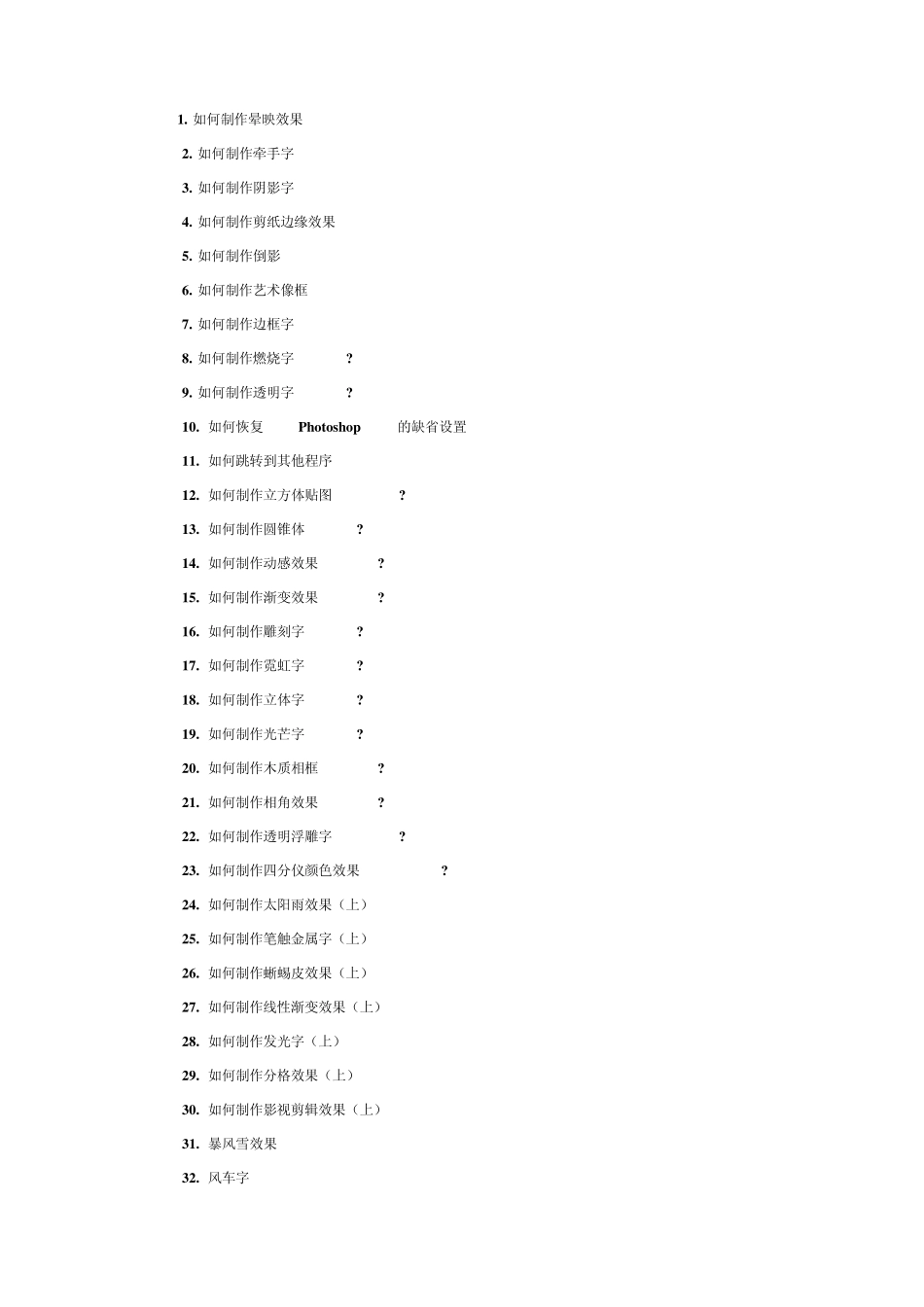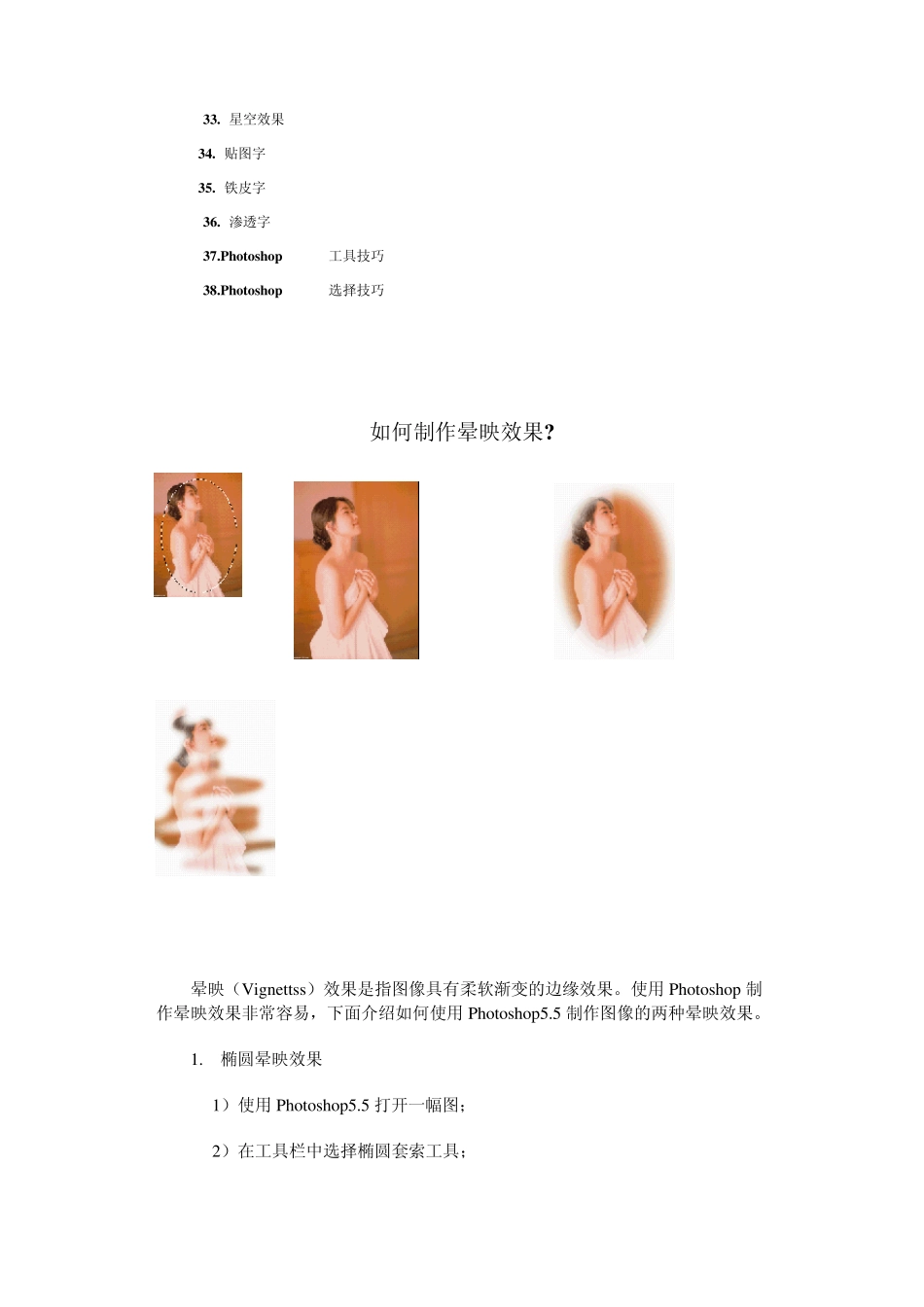1. 如何制作晕映效果 2. 如何制作牵手字 3. 如何制作阴影字 4. 如何制作剪纸边缘效果 5. 如何制作倒影 6. 如何制作艺术像框 7. 如何制作边框字 8. 如何制作燃烧字 ? 9. 如何制作透明字 ? 10. 如何恢复Photoshop的缺省设置 11. 如何跳转到其他程序 12. 如何制作立方体贴图? 13. 如何制作圆锥体? 14. 如何制作动感效果? 15. 如何制作渐变效果? 16. 如何制作雕刻字? 17. 如何制作霓虹字? 18. 如何制作立体字? 19. 如何制作光芒字? 20. 如何制作木质相框? 21. 如何制作相角效果? 22. 如何制作透明浮雕字? 23. 如何制作四分仪颜色效果? 24. 如何制作太阳雨效果(上) 25. 如何制作笔触金属字(上) 26. 如何制作蜥蜴皮效果(上) 27. 如何制作线性渐变效果(上) 28. 如何制作发光字(上) 29. 如何制作分格效果(上) 30. 如何制作影视剪辑效果(上) 31. 暴风雪效果 32. 风车字 33. 星空效果 34. 贴图字 35. 铁皮字 36. 渗透字 37.Photoshop工具技巧 38.Photoshop选择技巧 如何制作晕映效果? 晕映(Vignettss)效果是指图像具有柔软渐变的边缘效果。使用 Photoshop 制作晕映效果非常容易,下面介绍如何使用 Photoshop5.5 制作图像的两种晕映效果。 1. 椭圆晕映效果 1)使用 Photoshop5.5 打开一幅图; 2)在工具栏中选择椭圆套索工具; 3)用椭圆套索工具在图像中选取所需的部分; 4)执行Select 菜单下的Feather 命令,设置Feather 值为40 pix els; 5)执行Select 菜单下的Inv erse 命令或按Ctrl+Shift+I 组合键来反转选择区域; 6)设置背景色,如白色。 7)按Del 键用背景色填充选择区域,晕映效果即形成。 2. 任意形状的晕映效果 1)打开一幅图像; 2)按q 键切换到快速遮罩模式; 3)在工具箱中选择画笔,并选择一个大小适宜的笔刷; 4)使用画笔在图像中涂绘; 5)按q 键切换到标准模式,此时没有被涂绘的区域成为选择区域; 6)按Shift+Ctrl+I 组合键反转选区; 7)执行Select 菜单下的Feather 命令,设置Feather 值为10 pix els; 8)设置背景色; 9)按Del 键用背景色填充选择区域,晕映效果即形成。 小结:晕映效果主要是使用选区的羽化(Feather)特性形成的。Feather 值越大,晕映效果越明显。任意形状的晕映效果,先利用快速遮罩建立一个形状不规则的选区,然后进行反选、羽化、填充,即可。关键在于选...